steam怎么设置中文?steam是一个国外的游戏平台,玩家下载后发现页面都是英文,下文介绍steam设置中文图文教程,一起和小编来了解下吧!
steam设置中文图文教程:
在 Steam 的菜单中选项中,点击打开 Preferences 选项,如图所示
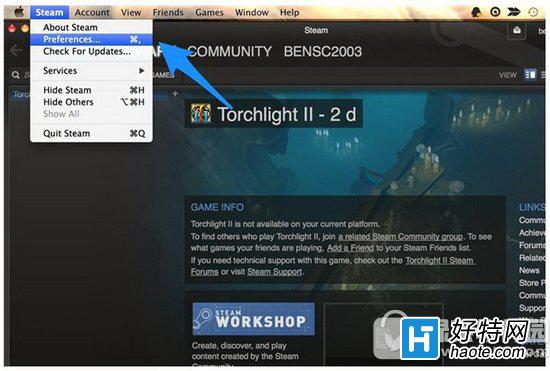
接下来在左侧的设置列表中,点击 Interface 选项,如图所示

随后请点击 Language 下面语言选择菜单,如图所示

在语言列表中找到“简体中文”,选择它,如图所示
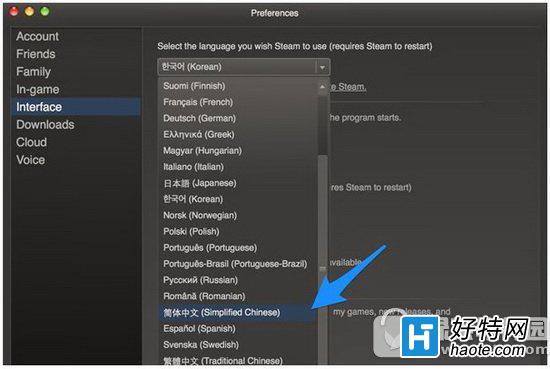
随后请点击设置窗口右下方的“OK”按钮。
接着软件提示我们需要重新启动 Steam 才可以对设置的新语言第生效,点击 Restart Steam 按钮就可以了。
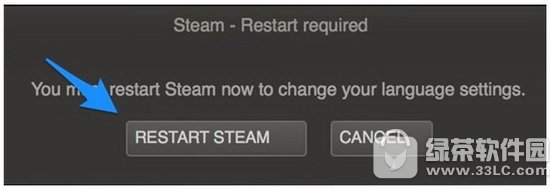
最后就可以看到Steam已经用中文显示一切了。
小编推荐阅读